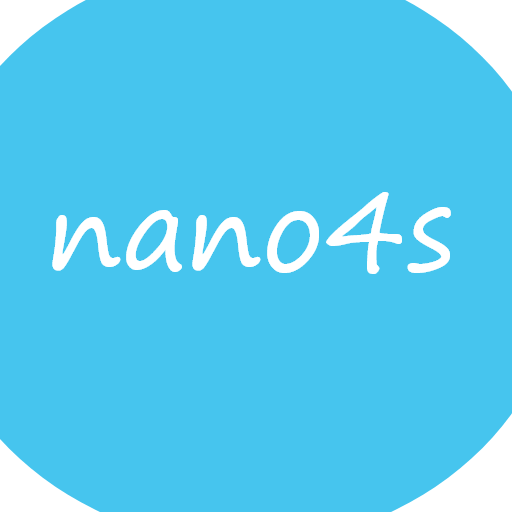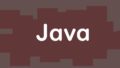はじめに
Postmanの基本的な使い方を説明します。
Postmanのサイトは以下です。
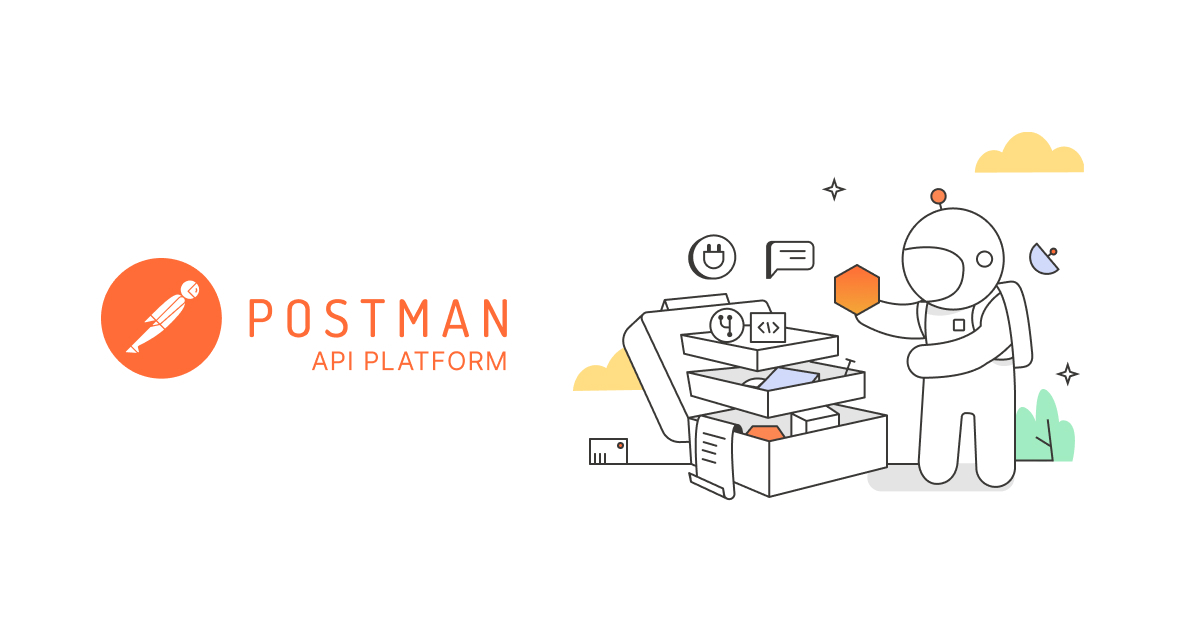
Postman: The World's Leading API Platform | Sign Up for Free
Accelerate API development with Postman's all-in-one platform. Streamline collaboration and simplify the API lifecycle f...
メイン画面
Postmanを起動すると以下の画面が表示されます。
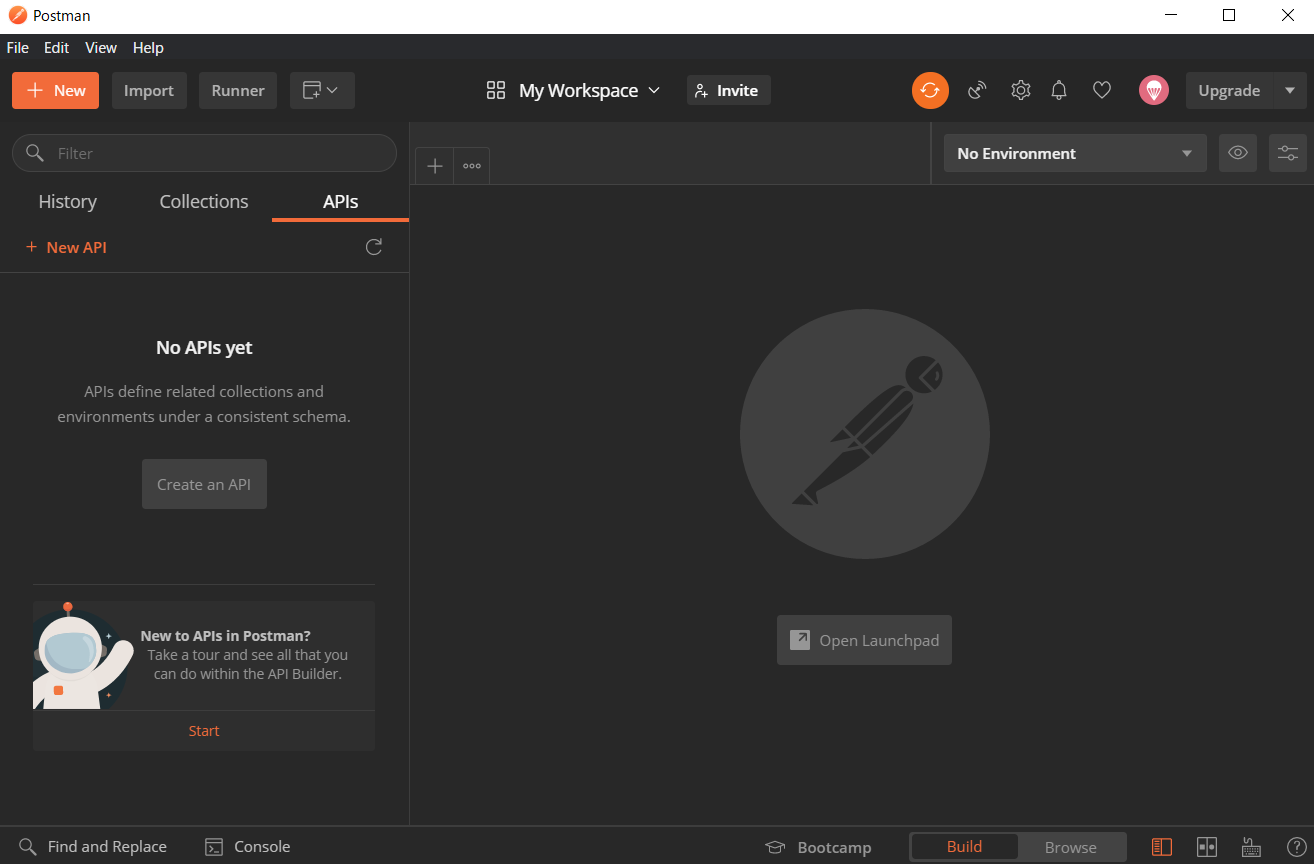
設定は、右上の歯車マークから「Settings」を押すか、
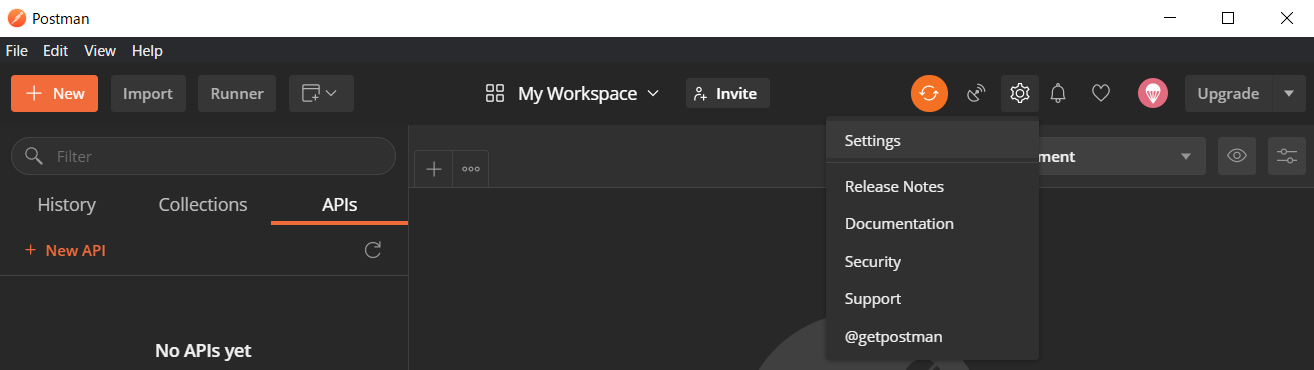
ファイルの「Settings」で設定画面が開きます。
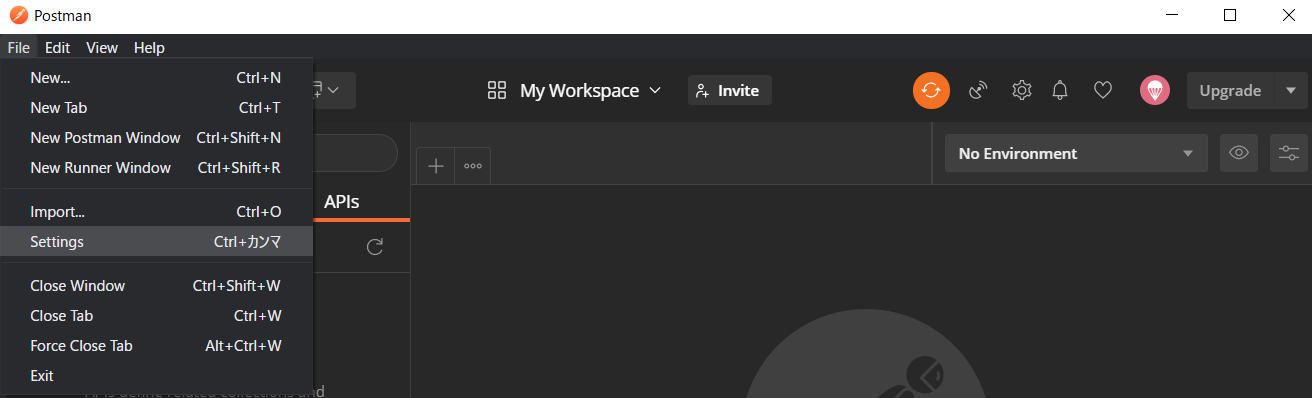
設定画面で、各設定変更が行えます。メニューの日本語表示はできないようです。。。英語でがんばろ。
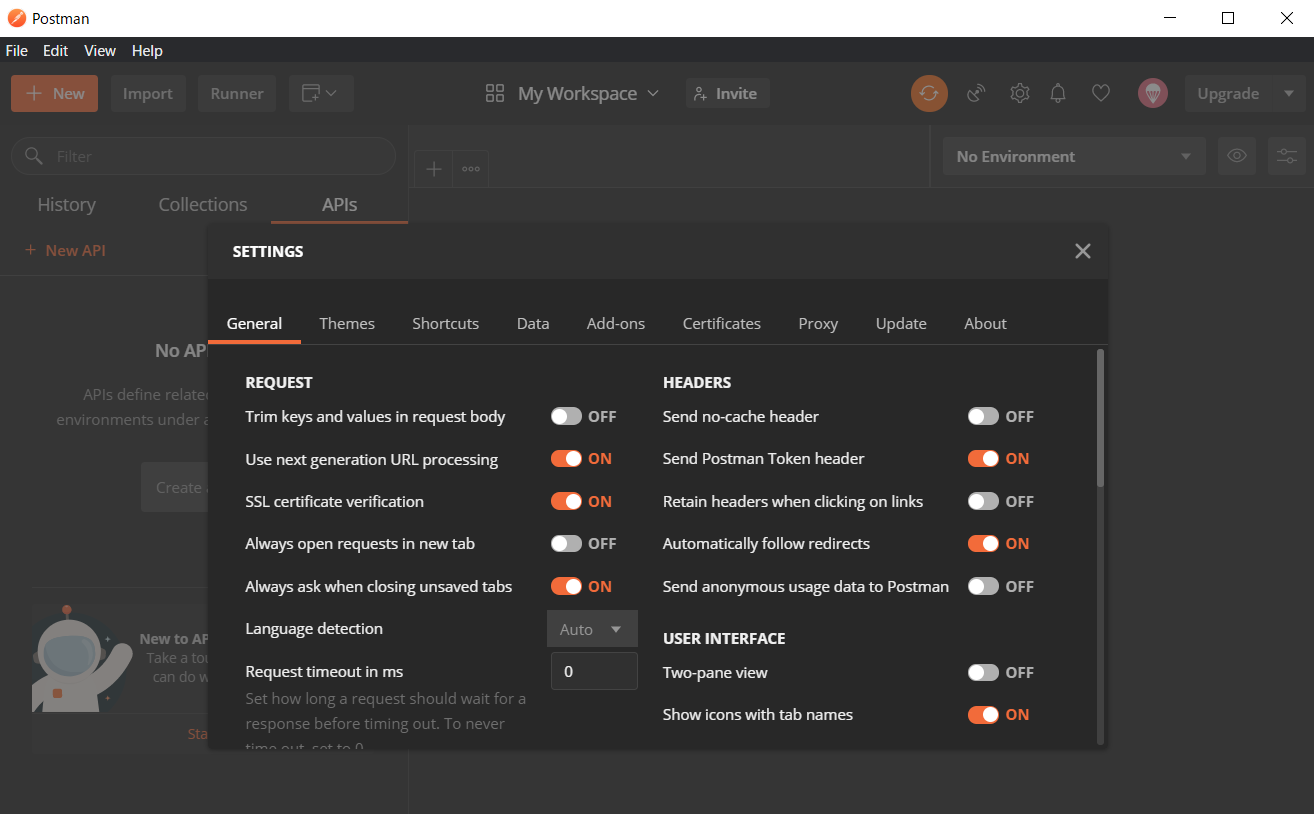
設定画面(SETTINGS)の「Themes」で白色のモードかダークモードかを選ぶことができます。この記事はダークモードでスクリーンショットを載せています。
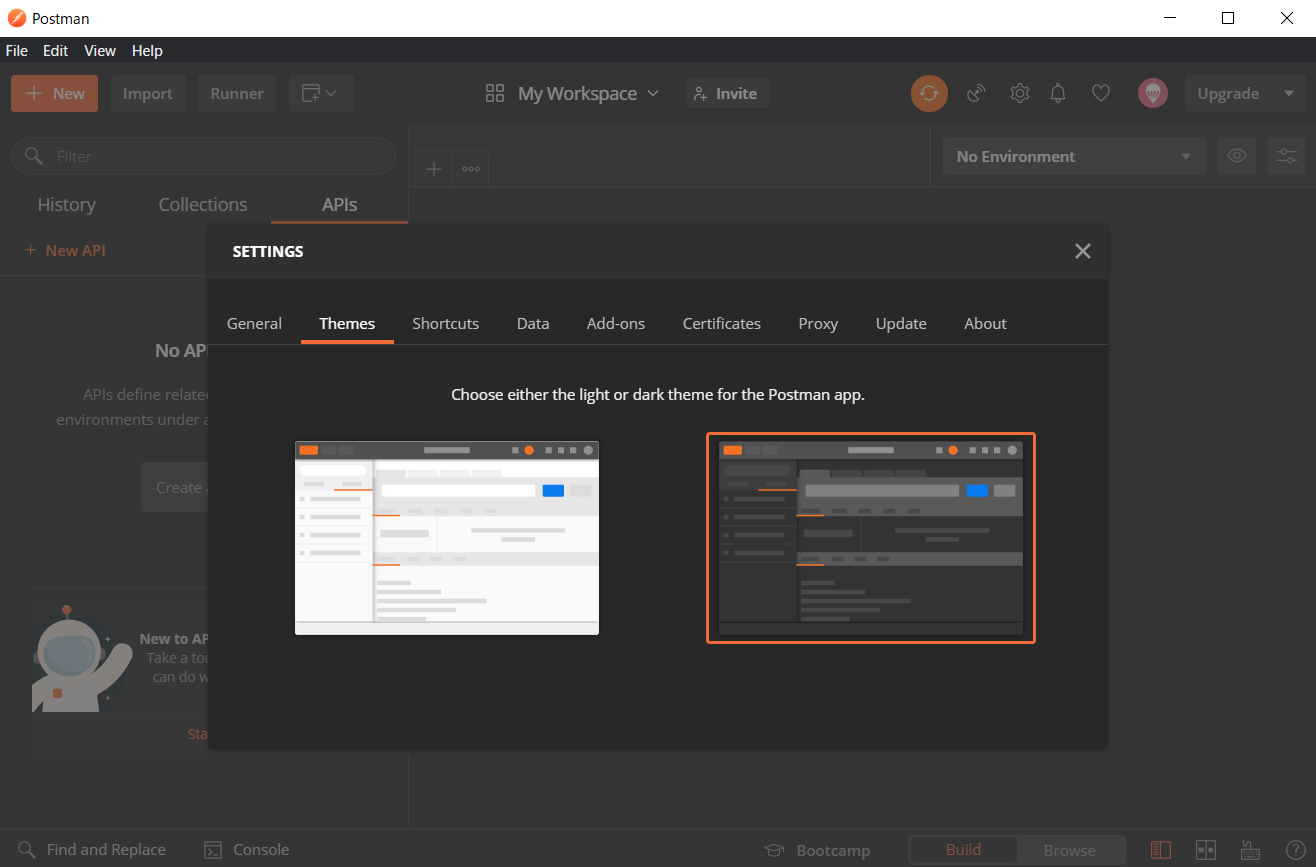
Requestの設定画面
左上の「+New」ボタンを押すと以下の画面が表示され、やりたいことの一覧が表示されます。
今回は「Create New」タブの「Request」を選びます。
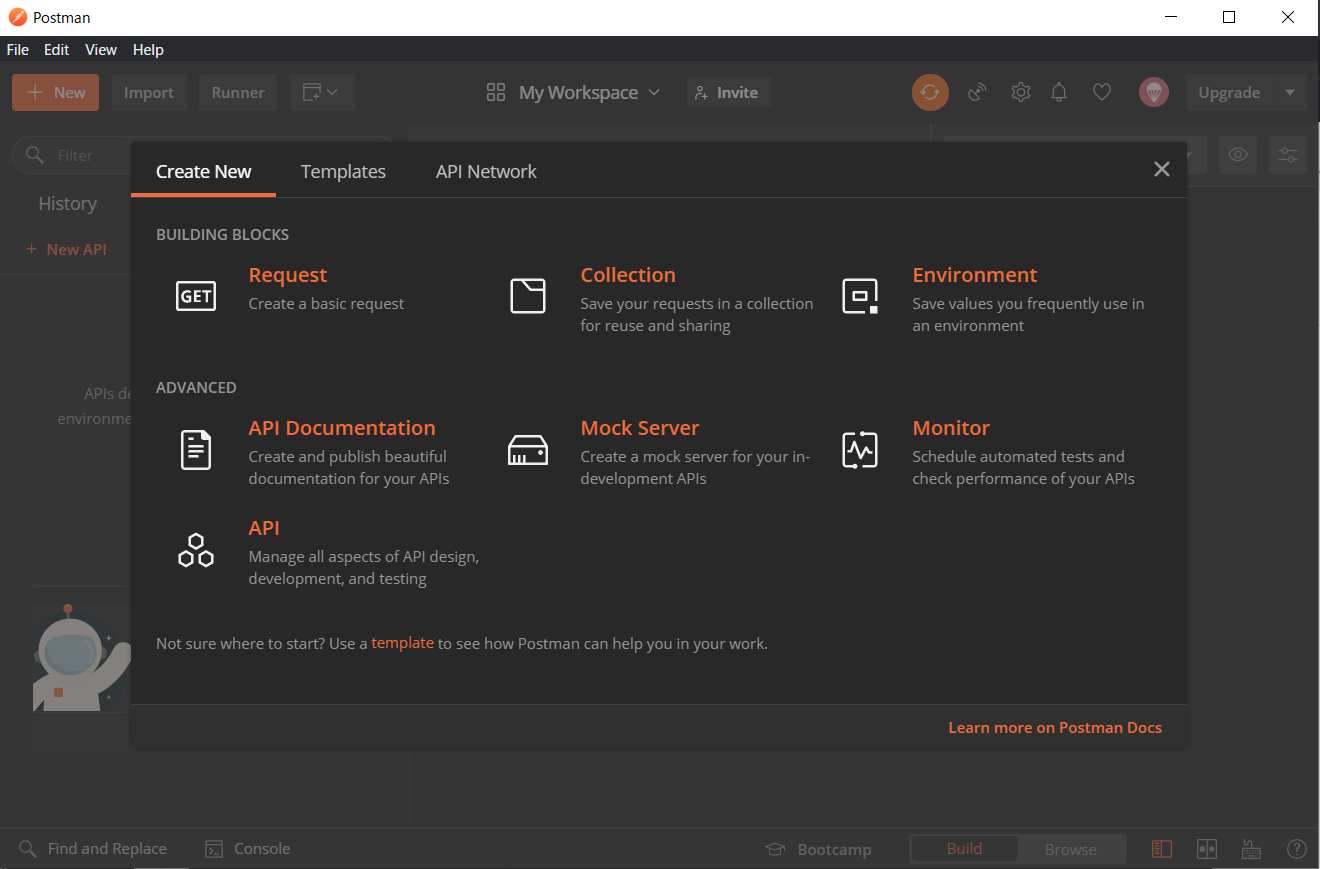
Requestの情報を保存できるので、
- Request name :任意の名前をつけます
- Request description (Optional):無くても良いですがリクエストの内容などを記述するとわかりやすいです。マークダウン記法が使えます。
- Select a collection or folder to save to:この設定の保存場所を指定します。collectionとはPostman内のフォルダのようなもので左側に表示されます。任意のcollectionを作成して選択します。
上記設定を行うと「Save」ボタンが押せるようになります。
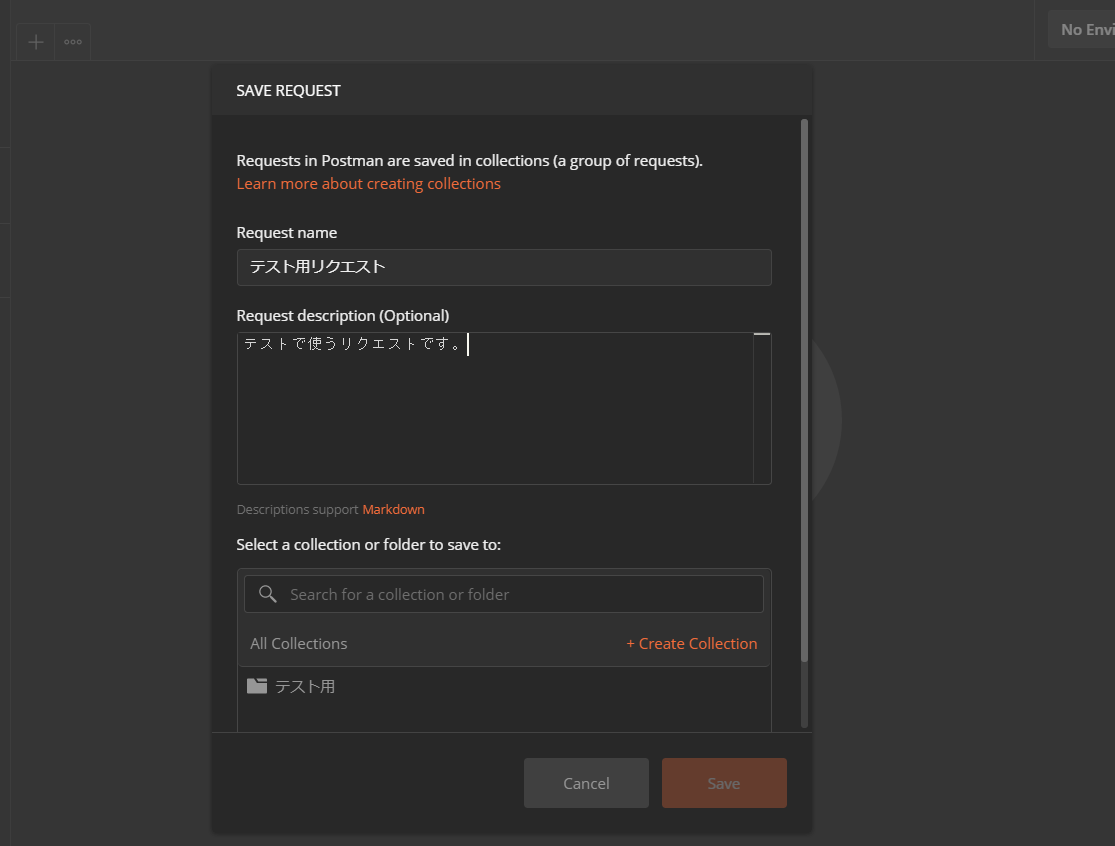
リクエストを行う画面が表示されるので、「Enter request URL」に入力して、「Send」ボタンを押すと結果が下側の「Body」タブに表示されます。
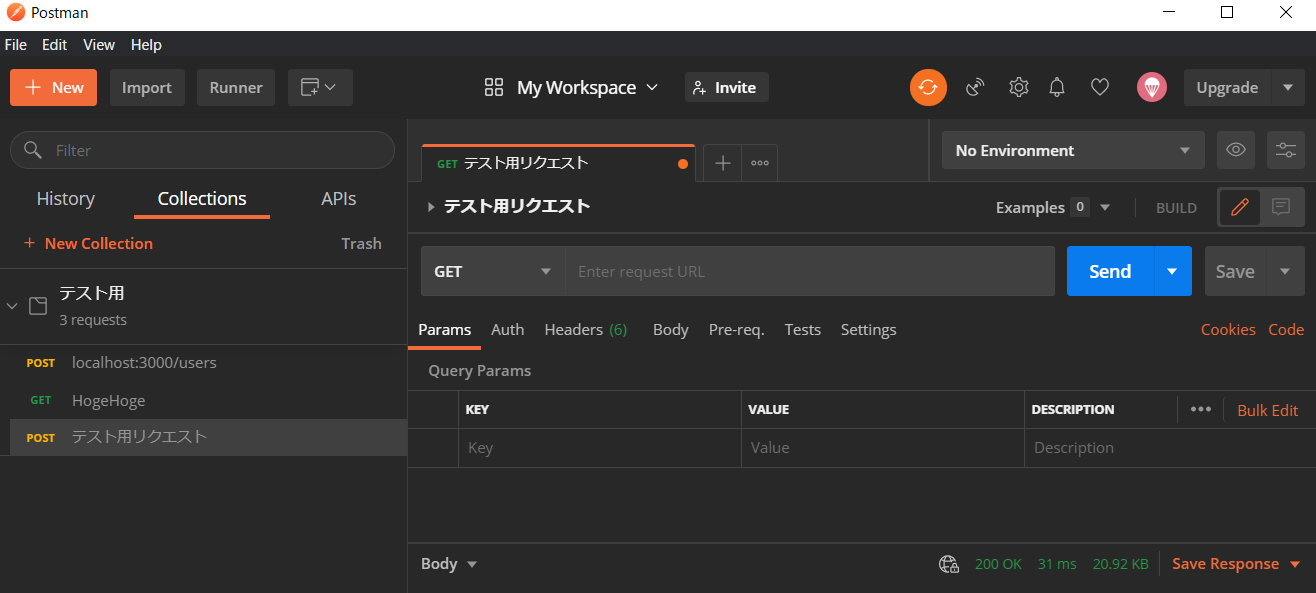
Requestしてみる
今回は、ポケモンのデータ取得できるPokeAPIからJSONを取得してみたいと思います。
PokéAPI
PokeAPIのサイトに載っていしる「https://pokeapi.co/api/v2/pokemon/ditto」で、JSONを取得してみます。URLを入力して「Send」ボタンを押します。
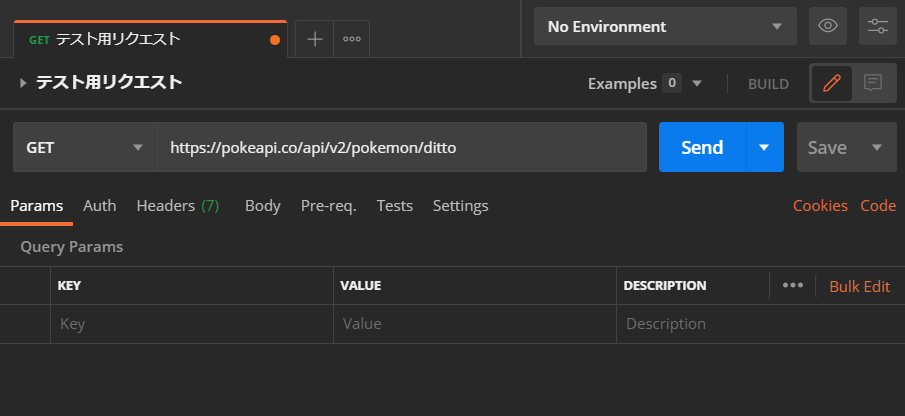
結果が、下側の「Body」に表示されます。
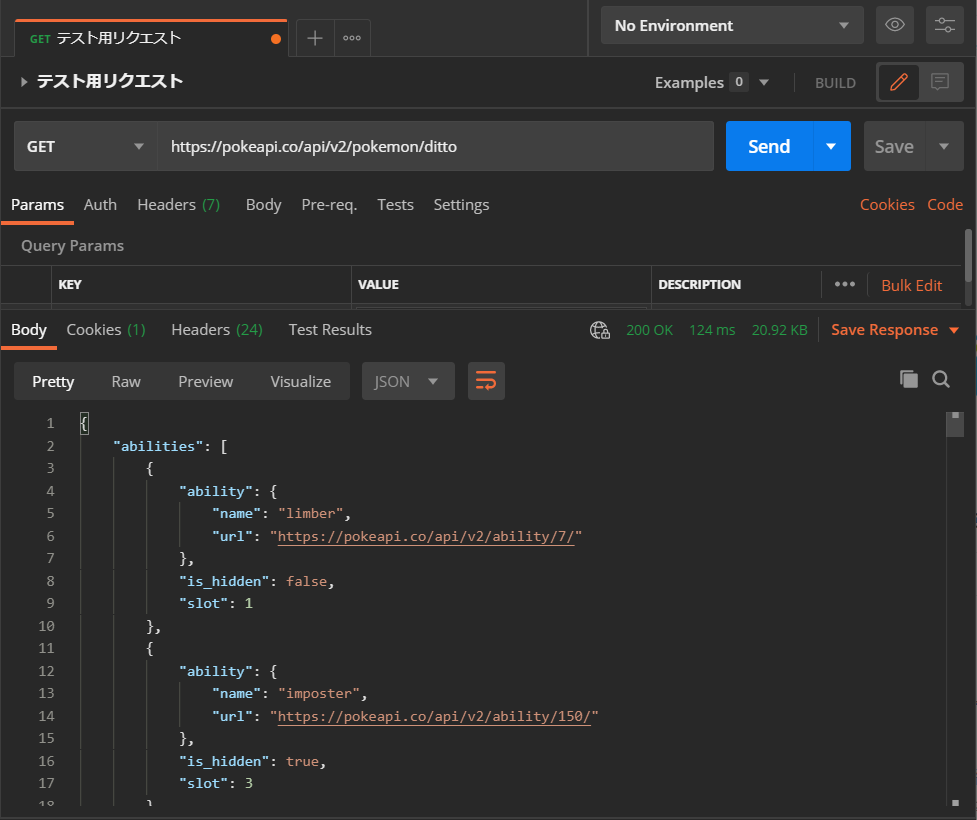
終わりに
今回はPostmanでリクエストするところまでの内容ですが、他にもPostmanの機能を載せていきたいと思います。それでは。